Cette page d’aide concerne Studio. Cette information est également disponible pour Desktop Studio.
|
|
Ajoute un menu de choix à partir duquel l’utilisateur peut sélectionner tout en reproduisant un message. Cette action est généralement utilisée pour permettre au contact de fournir des informations qui orientent la manière dont l'interaction est gérée. Par exemple, votre action Asrmenu pourrait dire : Pour parler à un responsable de compte, dites « Ventes ». Pour l’assistance technique, dites « Assistance ».. Dans ce cas, l’action Asrmenu conduirait à différentes branches en fonction des informations fournies par le contact. Asrmenu et Menu sont très similaires dans leur but et leur utilisation. Asrmenu permet à l’appelant de répondre verbalement aux options du menu afin de rediriger l’appel. Cette action permet de stocker également l’énonciation vocale dans une variable de script qui peut être utilisée à d’autres fins. L’action Asr peut également être utilisée pour créer un menu optimisé par ASR Les messages utilisés dans une action Asrmenu peuvent être des fichiers audio préenregistrés, des rendus synthèse texte-parole (TTS) des valeurs fournies dans le script, ou une combinaison de ces derniers. Les actions ASR n’apparaissent que si l’ASR est activé pour votre organisation. L’ASR est une fonction facultative. Demandez à votre Représentant de compte pour plus d’informations. |
Types de scripts pris en charge
|
|
| Téléphone |
Propriétés d’entrée
Ces propriétés définissent les données que l’action utilise lors de son exécution.
|
Propriété |
Description |
|---|---|
|
Add Caption |
Saisissez une courte phrase qui identifie de manière unique cette action dans le script. La légende apparaît dans le canevas de script sous l’icône d’action. |
| Sequence |
Définissez l’invite que l’action joue. Une invite peut être un fichier audio WAV préenregistré ou une synthèse vocale Si l’invite est un fichier audio, saisissez le nom du fichier entre guillemets doubles. Par exemple, "salutation.wav". Si le fichier audio se trouve dans un autre dossier, indiquez le chemin d’accès au fichier. Par exemple, si le script se trouve dans le dossier racine et que le fichier audio se trouve dans un sous-dossier situé deux niveaux plus bas, saisissez « Sous-dossier\Sous-dossier2\Fichier-audio.wav ». Si le script se trouve dans un sous-dossier à un niveau inférieur de la racine et que le fichier audio se trouve dans un autre sous-dossier au même niveau, saisissez « \...\Sous-dossier\Fichier-audio.wav". Si l'invite est de type synthèse vocale, saisissez le texte que vous souhaitez que le service TTS "% Le solde de votre compte est" "silence.wav" "${accountBalance}"
|
| Phrase |
Utilisez cette propriété pour documenter le texte contenu dans l’invite. Cette propriété n’est pas utilisée par le script. Comme certaines invites peuvent être complexes et contenir plusieurs segments, il peut être utile d’inclure le texte écrit sans le formatage requis par le champ Sequence. |
| Min Confidence |
Définit le pourcentage de confiance minimale acceptable pour une correspondance de reconnaissance. Si le pourcentage de reconnaissance est inférieur à cette valeur, la branche OnNoConfidence est empruntée. Pour le modifier, saisissez un nombre entier entre 1 et 100. La valeur par défaut est 40 pour un petit menu et 50 pour un grand menu. |
| Timeout Seconds |
Détermine la durée pendant laquelle l’IVR Important La minuterie ne démarre que lorsque l'invite est complètement terminée. Cependant, le système dispose d’une limite intégrée de deux minutes (120 secondes) qui inclut la durée de l’invite. Si cette limite est atteinte pendant une action, toutes les invites actives sont abandonnées et le script prend la branche OnError. Pour cette raison, vous devez connaître la durée de vos invites et définir une valeur pour ce champ qui garantit que l’action est active depuis moins de deux minutes. |
| Result Var Name | Détermine le nom de la variable qui contient le résultat reconnu de l’entrée parlée ou entrée manuellement du contact. Par exemple, si l’invite a demandé au contact de dire ou de saisir sa date de naissance, le résultat serait stocké dans la variable définie par cette propriété. La valeur par défaut est le nom de l’action + « Résultat » (par exemple, ASRDIGITSResult). Si le contact fournit une et entrée parlée, le moteur ASR ne sera pas en mesure de trouver une correspondance, cette variable ne sera pas renseignée. Notez que si l’action a une branche OnDTMF, vous devez utiliser une action Capture pour extraire une valeur variable de la mémoire tampon (les valeurs DTMF sont automatiquement stockées dans une mémoire tampon). |
| Confidence Var Name | Détermine le nom de la variable qui contient le pourcentage de confiance renvoyé par le moteur ASR. La valeur par défaut est ASRConf. |
| Detect DTMF |
Vous permet de configurer un script IVR pour gérer à la fois l’entrée DTMF Si la valeur est True Si la valeur est False En mode valeur : Cliquez sur Oui pour activer la détection DTMF. En mode expression : Saisissez Vrai pour activer la détection DTMF. Comme cette action n’a pas de branche OnDTMF, la valeur DTMF sera stockée dans la variable de résultat spécifiée dans ResultVarName. |
| Clear Digits |
Lorsqu’un contact appuie sur une touche de son clavier téléphonique, la tonalité DTMF générée est stockée dans une mémoire tampon. Lorsque Effacer les chiffres est défini sur Yes/True est la valeur par défaut. En mode valeur :Cliquez sur Non pour l’activer. En mode expression :Saisissez Faux pour l’activer. |
| Inter Digit Timeout | La durée après que le contact a saisi un numéro pendant laquelle le système attend pour voir si le contact saisit un autre numéro. Vous devez créer une logique de script pour gérer un délai d'attente. |
| Content Type | Spécifie la façon dont le moteur ASR devrait identifier les énoncés fournis par les appelants au cours de cette action. Le moteur ASR compare l’énoncé de l’appelant aux valeurs spécifiées dans le type de contenu. Si une correspondance est détectée, le moteur retournera la correspondance et une valeur en pourcentage qui indique son niveau de confiance dans l’exactitude de la correspondance. Choisissez l’une des options suivantes dans la liste déroulante : |
| Grammar File |
Permet d’indiquer le chemin d’accès au fichier de grammaire |
| Term Digit | Vous permet de spécifier un moyen pour le contact d’indiquer qu’il/elle a terminé de fournir des informations en saisissant chiffre du terminateur. La valeur la plus commune est # (c’est-à-dire, l’appelant appuie sur la touche dièse sur son téléphone). La valeur par défaut de TermDigits est un symbole @. |
| Max Digits |
Le nombre maximum de chiffres qu’un utilisateur peut fournir pour l’action; par exemple, si l’invite demande les quatre chiffres du numéro de sécurité sociale d’une personne, définissez cette valeur à 4. La valeur par défaut est 1 Lorsque la valeur MaxDigits est atteinte, le script continue à s’exécuter en suivant la branche MaxDigits, si elle est connectée. |
Conditions de la branche de résultat
Les conditions de branche de résultat vous permettent de créer des branches dans votre script afin de gérer différents résultats lors de l’exécution d’une action.
|
Condition |
Description |
|---|---|
| Default | Chemin emprunté à moins que le script ne remplisse une condition exigeant qu’il prenne l’une des autres branches. Elle est également prise si les autres branches de l’action ne sont pas définies. |
| Terminator | Chemin emprunté lorsque l'appelant fournit la valeur spécifiée dans la propriété. |
| MaxDigits | Chemin emprunté lorsque l’entrée de l’appelant atteint la valeur MaxDigits. |
| NoConfidence | Chemin emprunté si le pourcentage de reconnaissance renvoyé par le moteur ASR est inférieur à la valeur MinConfidence. |
| Timeout | Chemin emprunté s'il n'y a pas de réponse pour le nombre de secondes spécifié. |
| Error | Chemin emprunté en cas de problème inattendu (par exemple, mauvaise connectivité, erreurs de syntaxe, etc.). La variable _ERR doit contenir une explication condensée du problème. |
| OnInterDigitTimeout | Chemin emprunté lorsque le temps spécifié dans la propriété InterDigitTimeout est dépassé pendant la réponse DTMF de l’appelant à une invite. |
| Add Custom Condition | Chemins créés et empruntés lors de la connexion à des actions secondaires à l’aide de conditions de branche variables. Cliquez sur l’ellipse pour ouvrir la fenêtre |
Configurer des cas personnalisés
Vous permet de définir des branches personnalisées pour les choix dans votre action, et éventuellement d’établir des variables de branche pour la reconnaissance de la parole en utilisant la fenêtre de l’éditeur de collection :
Cette option n’est actuellement pas disponible dans Studio. Pour configurer des cas personnalisés, vous devez utiliser Desktop Studio.
Exemple de script 1
Cet exemple montre comment cette action peut être utilisée dans les scripts. Il ne s’agit pas d’un texte complet. Des scripts supplémentaires peuvent être nécessaires.
Asrmenu permet de créer facilement un système de menu optimisé par ASR. Celui-ci utilise des branches tels que OnNoConfidence et OnTimeout, mais permet à l’utilisateur de spécifier leurs propres branches pour des phrases spécifiques. Par exemple :
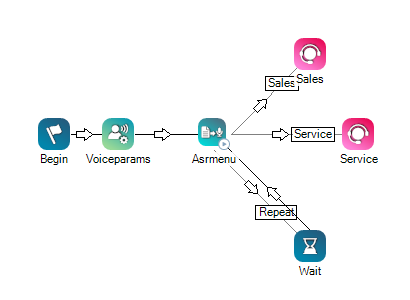
Dans ce script, l’action Asrmenu utilise la branche CustomCases pour acheminer les appels en fonction de trois différents énoncés possibles par l’appelant : Ventes, Service, ou Répéter. Ces valeurs sont définies dans la branche et utilisées afin de reconnaître l’énoncé de l’appelant.
Exemple de script 2
Cet exemple montre comment cette action peut être utilisée dans les scripts. Il ne s’agit pas d’un texte complet. Des scripts supplémentaires peuvent être nécessaires.
Si DTMF est défini sur true (vrai), il n’est pas nécessaire d’épeler les chemins de variable dans le menu comme « un » et « 1 ». Le moteur vocal reconnaît le mot « un » comme la valeur de variable 1. Le script approprié ressemblerait à :
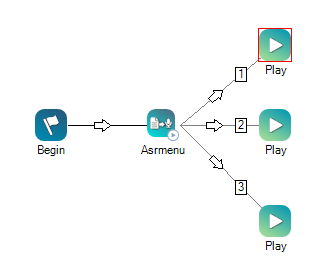
Souhaitez-vous télécharger ce script?
Conseils et astuces
- Vous pouvez transmettre la variable languageLocale de l’action Voiceparams, qui définit la langue que l’action détectera.
- Les tonalités DTMF sont stockées dans une mémoire tampon. Si l’action contient une branche OnDTMF ou OnDigits, la valeur DTMF doit être extraite de la mémoire tampon avec une action Capture.
- Si vous souhaitez capturer plusieurs pressions DTMF, l’action prend immédiatement la branche OnDTMF lorsque le premier DTMF est pressé (y compris * et #). Dans ce cas, vous devez capturer plusieurs pressions avec une action Capture.
- S’il y a des DTMF dans la mémoire tampon et que ClearDigits n’est pas réglé sur True, la branche OnDTMF sera immédiatement empruntée et nécessitera une action Capture.

